
O Oculus Go é um ótimo fone de ouvido VR , mas não tem muito espaço de armazenamento. Todos os seus vídeos e filmes estão no seu PC, então em vez de copiá-los para o seu Oculus , por que não apenas transmiti-los? Veja como fazer isso.
Assistir a um filme em um fone de ouvido de realidade virtual é uma experiência muito legal - você pode basicamente assistir a um filme em um enorme cinema virtual que dá a sensação de que você realmente está lá. Mas isso é apenas o começo, porque você pode obter filmes 3D que são exibidos em RV, e também pode obter vídeos completos de RV que permitem que você olhe ao redor e sinta como se realmente estivesse lá.
RELACIONADOS: Como transferir vídeos de realidade virtual para o seu Oculus Go do PC (e reproduzi-los)
Você tem um servidor Plex? Basta usar o cliente Plex
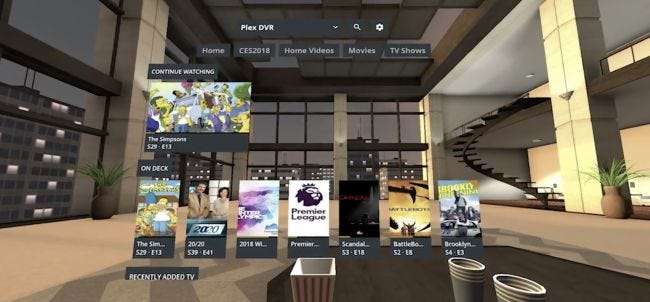
Se você gosta de assistir a mídia, você provavelmente tem um servidor Plex funcionando e organizado . Se sim, você pode simplesmente pegue o cliente Plex da Oculus Store . Abra-o, conecte-se ao servidor Plex e você está pronto para começar. É definitivamente nosso solução preferida geral para organizar seus filmes e assisti-los em qualquer lugar.
RELACIONADOS: Como configurar o Plex (e assistir a seus filmes em qualquer dispositivo)
Sem servidor Plex ou deseja assistir a vídeos que não está no Plex? Use Skybox VR Player
Talvez você não queira colocar suas coisas mais embaraçosas - como todos os seus vídeos do fã-clube do Linux - em seu servidor Plex. Ou talvez você não queira configurar algo tão completo como o Plex, e apenas queira assistir rapidamente a alguns vídeos para ver do que se trata. É muito mais fácil baixar coisas no seu PC e transmiti-las para o seu Oculus Go, em vez de tentando limpar arquivos excluídos no próprio fone de ouvido . Além disso, não é como se houvesse muito espaço em seu Oculus Go.
Se você tem um monte de vídeos que baixou para o seu PC e deseja apenas transmiti-los para o headset Oculus Go, a solução mais fácil é Skybox VR Player . Isso funciona executando um pequeno servidor no seu PC ou Mac real. Você adiciona os vídeos a ele e, em seguida, pode acessá-los usando a peça do visualizador no fone de ouvido real.
Isso funciona para qualquer tipo de vídeo, seja uma experiência de vídeo VR completa, um filme 3D ou mesmo apenas um filme 2D normal que você deseja assistir em um teatro virtual. Continue lendo para saber como configurá-lo, mas é muito fácil.
Configure seu PC ou Mac com o servidor Skybox
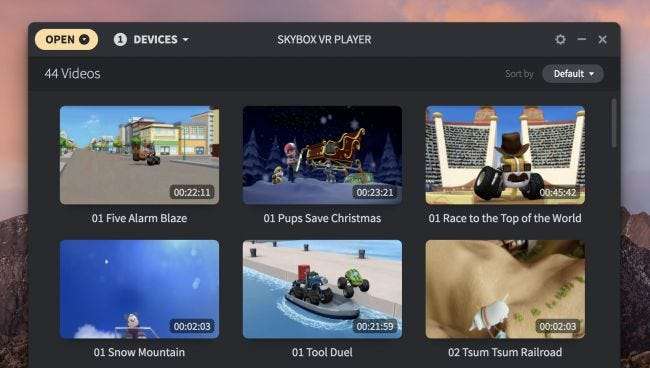
Configurar o servidor Skybox em seu PC ou Mac é incrivelmente fácil - basta baixe e instale o aplicativo do servidor . Depois de instalado, acione-o e clique no botão “Abrir”. Você pode adicionar arquivos de filme individualmente ou pode adicionar uma pasta inteira cheia de filmes de uma vez. O Skybox também pesquisa subpastas.
Quando todos os filmes forem adicionados, eles devem aparecer perfeitamente na lista usando os nomes dos arquivos como o nome do vídeo. Provavelmente, você precisará esperar alguns minutos para que ele gere miniaturas para tudo, mas quando terminar, está tudo pronto.
Instale o Skybox VR Client em seu fone de ouvido
Agora que você tem o servidor instalado e funcionando, é hora de instalar o cliente em seu Oculus Go. Isso também é fácil - basta ir até a Oculus Store, encontrar Skybox VR Player e instale-o.
Quando estiver instalado, abra o aplicativo, procure no menu esquerdo a opção Airscreen e, em seguida, você pode pesquisar e se conectar ao seu servidor - que deve aparecer como o nome do seu PC.

Depois de se conectar, você poderá ver todos os seus vídeos. Basta clicar em um para iniciar a reprodução.
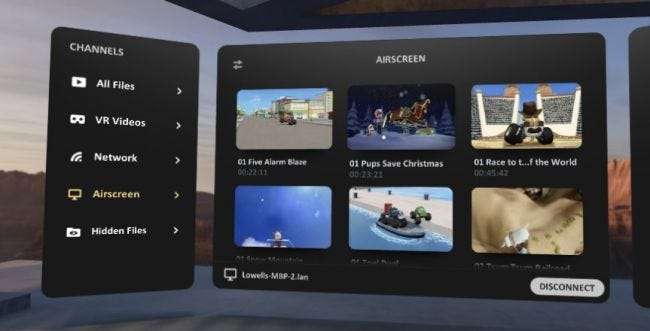
Como consertar filmes se eles não forem reproduzidos no formato certo
Se você tem um vídeo 3D ou VR que não está sendo reproduzido em 3D ou VR, pode corrigir isso puxando os controles. Basta clicar uma vez e, em seguida, clicar no pequeno cubo na extremidade direita do menu. Isso abre uma janela com opções para jogar no modo 2D, 3D ou VR (e para alternar entre VR 180 e VR 360). Se você não tem certeza do formato exato do seu vídeo, continue testando até que pareça certo.

É importante notar que o Skybox também pode reproduzir vídeos que são locais no dispositivo, então se você baixar algo diretamente no fone de ouvido, vai aparecer no Skybox também em Todos os arquivos em vez de Airscreen. Apenas certifique-se de que você está usando o modo de navegação privada e você sabe como deletar arquivos baixados . Caso contrário, você terá que limpe o histórico do seu navegador , e ninguém quer isso.
Crédito da imagem: olho







